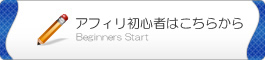MovableType4のインストール
アップロードが完了しましたか?
海外サーバーは、やはり日本国内に設置されている、サーバーよりも遅いように感じます。
これは、特にFTPなどでたくさんのファイルやフォルダをアップロードする時に実感します。
容量が大きくても、1枚のファイルなどはいがいと簡単にアップロード、ダウンロードできるのですが、MTなどフォルダ数もファイル数も本当に多いモノ、プログラム類をアップロードする時は、大変です。
頻繁に接続が切れてしまうのです。
その点、NextFTPは接続が切れても、自動的に再接続をして、最後までアップロードしてくれるので、とても便利です。
FFFTPを使って、接続が切れることによる、再接続がとてもめんどうな方は、一度試してみてはいかがでしょう。
それでは、続いて、MovableTypeのインストールとブログの設定にいきましょう。
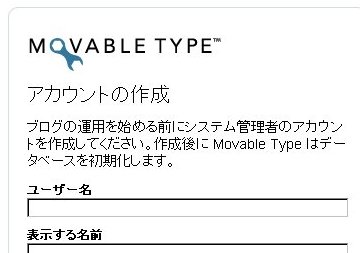
- 「mt.cgi」にアクセスしましょう。
- http://www.example.com/mt/mt.cgi をブラウザで開きます。
- もちろんhttp://www.example.com/にはあなたのドメインが入ります。
- アクセスすると上記のような画面がブラウザに表示されるでしょう。
- 「ユーザー名」と「メールアドレス」、「パスワード」などを入力し、「次へ」をクリックします。
- メールアドレスやパスワードはあなた自身が決めます。
- またここで設定したモノはのちほど、ログインで使用しますので、キチンと控えておきましょう。

- ブログ名を決めます。
- URLを入力します。
- 公開パスを入力します。
- タイムゾーンを確認します。
- 「インストール」をクリックします。
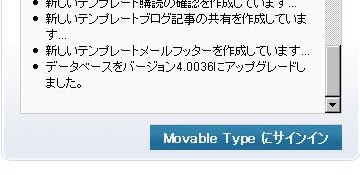
- 「インストールが完了しました。」というメッセージが表示されれば、MovableTypeのインストールは完了です。
- 「MovableTypeにサインイン」をクリックしてMovableTypeの管理画面にログインしましょう。
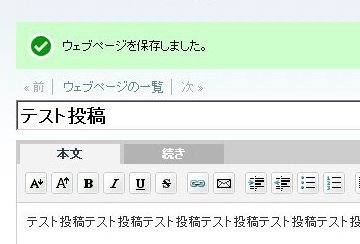
- ログインが完了したら、まずはテスト投稿をしてみましょう。
- 必要事項を書き込み、最後に「保存」をクリックします。
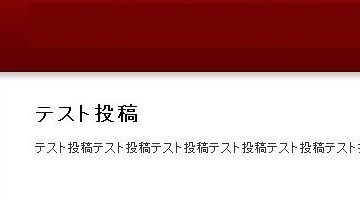
- テスト投稿が完了しました。
- 以上で Movable Type 4のインストールは全て完了です。
- 次のページへ:アダルトサイトは危ないか
- 前のページへ:NextFTPの設定とアップロード
- この記事の属するカテゴリ:MT4ブログの設定へ戻る